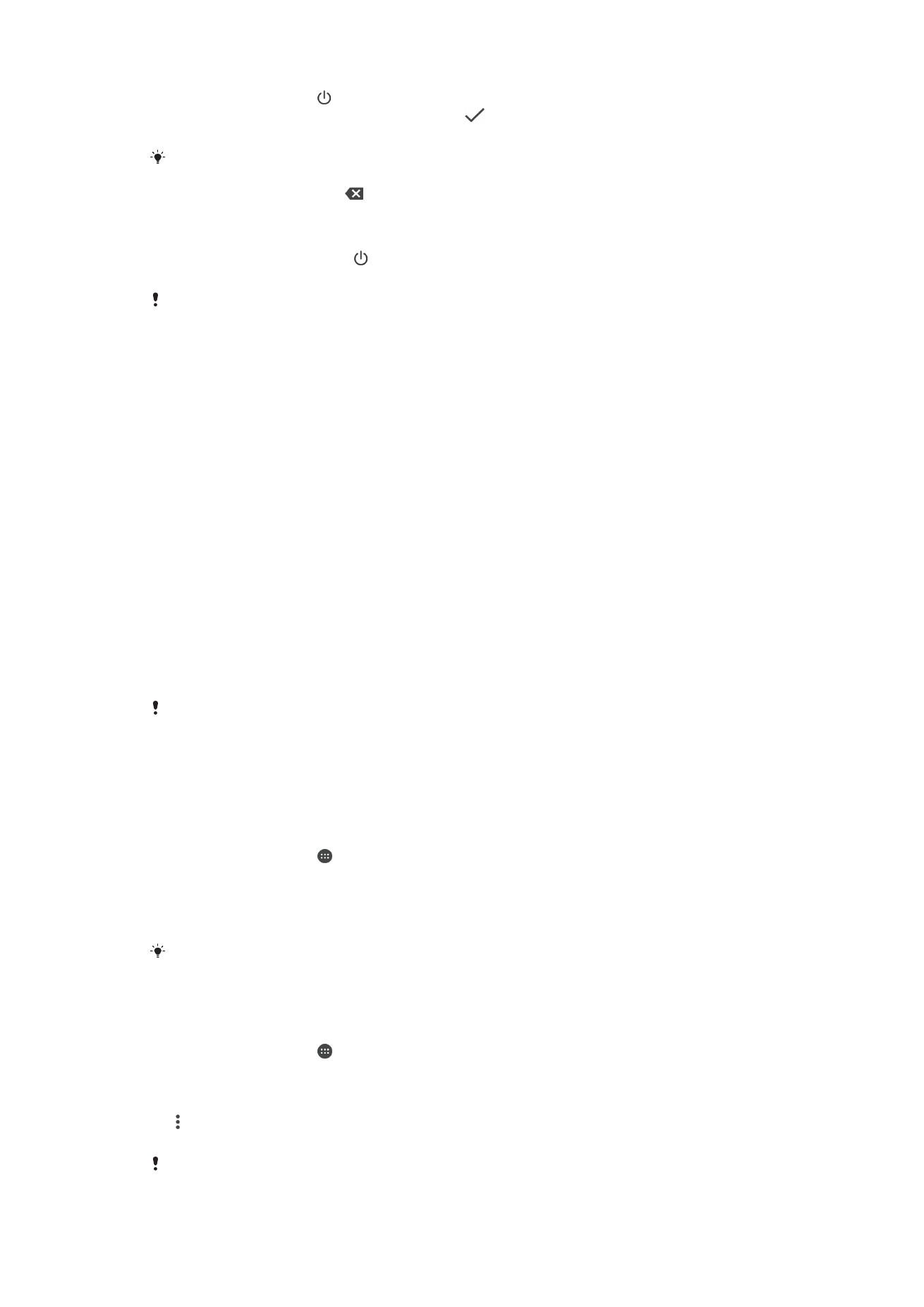
Маған Google™ есептік жазбасы не үшін қажет?
Sony компаниясы жаса
ған Xperia™ құрылғысында Google™ компаниясы әзірлеген Android™
платформасы орнатыл
ған. Құрылғыны сатып алған кезде, оған бірқатар Google™ қолданбалары
мен
қызметтері орнатылып тұрады, мысалы, Gmail™, Google Maps™, YouTube™ және Android™
қолданбаларын жүктеп алуға арналған Google Play™ онлайн дүкеніне кіруге мүмкіндік беретін
Play Store™
қолданбасы. Осы қызметтердің мүмкіндіктерін барынша пайдалану үшін сізге
Google™ есептік жазбасы
қажет. Мысалы, Google™ есептік жазбасы келесі әрекеттердің
барлы
ғын орындауға мүмкіндік береді:
•
Google Play™ д
үкенінен қолданбалар жүктеп, орнату.
•
Gmail™ ар
қылы электрондық поштаны, контактілерді және күнтізбені синхрондаңыз.
•
Hangouts™
қолданбасы арқылы достармен әңгімелесу.
•
Google Chrome™ веб-браузері ар
қылы шолу тарихы мен бетбелгілерді қадамдастыру.
•
Xperia™ Companion
қолданбасымен бағдарламалық құралды жөндегеннен кейін рұқсатыңыз бар
пайдаланушы екені
ңізді дәлелдеңіз.
•
my Xperia™ немесе Android™ Device Manager
қызметтері арқылы жоғалған я ұрланған
құрылғыны қашықтан табу, құлыптау немесе тазалау.
Android™ ж
әне Google™ туралы қосымша ақпарат алу үшін http://support.google.com сайтына
өтіңіз.
Google™ есептік жазбаңыздың пайдаланушы аты мен кілтсөзін есіңізде сақтау өте
маңызды. Кейбір жағдайларда, қауіпсіздікке қатысты себептерге байланысты өзіңізді
Google™ есептік жазбаңызбен айқындауыңыз қажет болуы мүмкін. Мұндай жағдайларда
Google™ пайдаланушы атыңыз бен кілтсөзіңізді енгізе алмасаңыз, құрылғы құлыпталады.
Сондай-ақ сізде бірнеше Google™ есептік жазбасы болса, тиісті есептік жазбаның
мәліметтерін енгізуді ұмытпаңыз.
Құрылғыда Google™ есептік жазбасын реттеу үшін
1
Негізгі экран ішінде белгішесін т
үртіңіз.
2
Параметрлер > Есептік жазбалар және синхрондау > Есептік жазба қосу
> Google тарма
ғын тауып, түртіңіз.
3
Google™ есептік жазбасын жасау
үшін тіркеу шеберінің нұсқауларын орындаңыз немесе
есептік жазба бар болса, о
ған кіріңіз.
Сондай-ақ, құрылғыны бірінші рет іске қосқан кезде Google™ есептік жазбасына кіруге
немесе реттеу нұсқаулығынан оны жасауға болады. Я болмаса, онлайн өтіп,
www.google.com/accounts бетінде есептік жазба жасауыңызға болады.
Google™ есептік жазбасын жою үшін
1
Негізгі экран ішінде белгішесін т
үртіңіз.
2
Параметрлер >Есептік жазбалар және синхрондау >Google тарма
ғын
т
үртіңіз.
3
Жою керек Google™ есептік жазбасын та
ңдаңыз.
4
> Есептік жазбаны жою тарма
ғын түртіңіз.
5
Растау
үшін Есептік жазбаны жою пәрменін қайтадан түртіңіз.
Google™ есептік жазбаңызды жойсаңыз, Google™ есептік жазбасына байланыстырылған
барлық қауіпсіздік мүмкіндіктері қол жетімді болмай қалады.
10
Б
ұл – жарияланымның Интернеттегі нұсқасы. © Тек жеке мақсатта пайдалану үшін басып шығарыңыз.